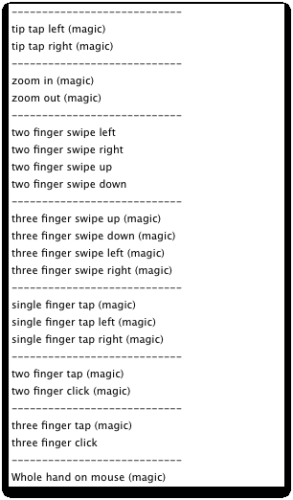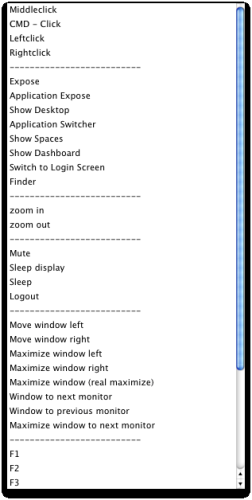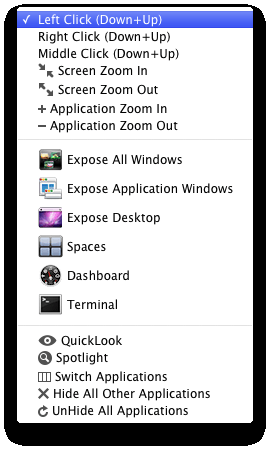II. Installation sous Mac
Avant tout, il faut que notre Hackintosh dispose du Bluetooth. Pour cela j’ai utilisé un mini adaptateur de chez Trust, qui coute une dizaine d’euros:
Pas de driver à installer, il a été parfaitement reconnu par Leopard:
Pour que la Magic Mouse soit correctement reconnue par le système, il faut ensuite être en version Leopard 10.5.8 minimum, et télécharger le Wireless Mouse Software chez Apple (inutile si on est déjà sous Snow Leopard 10.6.2).
La reconnaissance de la Magic Mouse est ensuite très simple. Il suffit d’aller dans le menu Bluetooth des préférences systèmes
Et de cliquer sur « Configurer un nouvel appareil » pour lancer la recherche de tous les appareils disponibles.
La Magic Mouse apparait dans la liste, on clique sur « Continuer » pour effectuer la connexion, qui se fait automatiquement:
La Magic Mouse est maintenant reconnue, et sera active dès le démarrage du Mac :D
Il ne reste plus qu’à configurer les quelques fonctions selon ses préférences.
On passe donc d’un panneau de configuration de la souris classique:
A un panneau de configuration un peu plus élaboré:
On retrouve ici les actions à configurer pour chaque bouton, accompagné d’une petite animation pour montrer les mouvements à effectuer sur la souris.
Malheureusement, la « magie » de la Magic Mouse s’arrête avec ce panneau de configuration qui nous aurait laissé espérer quelque chose de beaucoup plus étoffé :( Car on ne se retrouve au final qu’avec un bouton gauche, droit, et un défilement central / horizontal. La seule différence avec une souris classique est que le défilement est tactile, ce qui a tout de même du mal à justifier le prix de 70€…
Fort heureusement, d’autres utilisateurs décus ont développé leur propre application pour configurer la Magic Mouse, et combler ce manque.
J’ai notamment relevé deux applications gratuites:
BetterTouchTool, qui permet d’ajouter de nombreuses fonctions selon de nombreux mouvements possibles sur la Magic Mouse, ces actions pouvant être différentes d’une application à l’autre.
La liste des mouvements possibles:
Et la liste des actions:
Le second programme se nomme MagicPrefs. Il propose à peu près les mêmes options, mais pour ma part je le préfère à BetterTouchTool, car il est plus « visuel » et montre en direct les mouvements correspondants sur la souris.
La liste des actions est là aussi assez conséquente:
Et on voit directement quelle zone de la souris est concernée
Et quel type de mouvement il faut effectuer.
Avec les quelques réglages que j’ai fait, j’arrive à retrouver quelques petits trucs pratiques de l’iPhone, comme le zoom avant / arrière en « pincant » la photo, le lancement de l’appercu en appuyant une seule fois au dessus de la pomme, etc… Bien sûr, il faut tout de même se fixer des limites, sinon le moindre toucher de la souris déclenche une action et il est alors difficile de juste déplacer le curseur :D
Bref, en attendant que Apple exploite à fond sa nouvelle souris, ces petits softs seront très utiles.